제어판 바로가기 만들기 방법
- 정보
- 2023. 2. 23.
프로그램 삭제, 마우스 속도조절이나 사용하는 PC에 장착된 부품 확인 등 이런 설정을 하기 위해선 제어판을 찾게 되는데, 제어판이 따로 아이콘 없다보니, 매 번 필요할 때마다 윈도우 검색창을 통해 제어판을 열게됩니다.
매 번 검색하지 않아도, 내 PC 또는 휴지통 아이콘처럼 제어판도 역시 바로가기 아이콘을 만들 수 있습니다. 만드는 방법은 아주 간단하며, 윈도우10 기준입니다. 윈도우 11을 사용하고 있어도 해당 설명을 참고해서 바로가기를 만들 수 있습니다.
제어판 바로가기

바탕화면에서 마우스 오른쪽 클릭해서, 개인 설정을 클릭합니다.
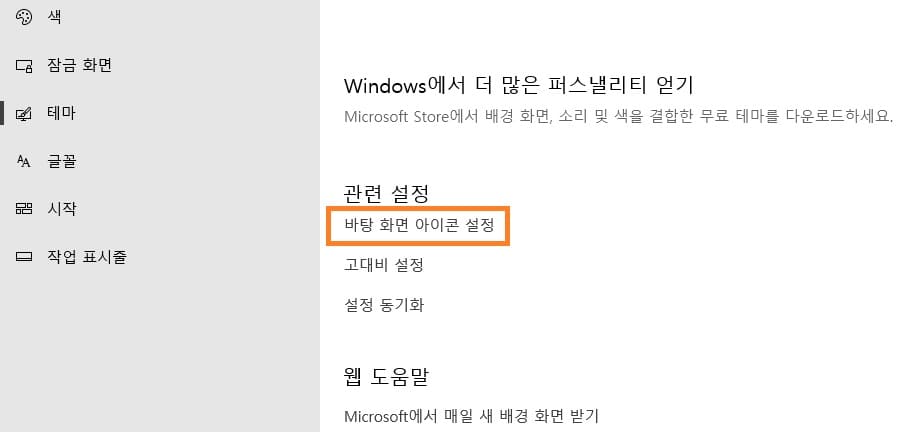
왼쪽 테마를 클릭하고, 관련설정 항목을 찾아 '바탕화면 아이콘 설정' 클릭합니다. 내 PC, 휴지통 바로가기 설정도 역시 같은 방법입니다.

제어판을 체크하고, 적용 → 확인을 눌러주시면 바탕화면에서 제어판 바로가기 아이콘이 생성됩니다.

위 방법으로 바로가기 아이콘을 생성해도 되지만, 작업표시줄에 고정해서 클릭 한 번으로 제어판을 열 수 있습니다. 제어판을 작업표시줄에 고정하기 위해선, 먼저 제어판을 열고 마우스 우클릭해서 작업 표시줄에 고정을 클릭하시면 됩니다.
컴퓨터 종료 아이콘 만들기 방법
컴퓨터를 종료할 때, 시작 메뉴로 들어가서 종료하거나, ALT + F4를 눌러 컴퓨터를 종료합니다. 이러한 방식으로 컴퓨터 종료하는 데에 시간이 그렇게 걸리진 않지만, 좀 더 빠르게 종료하고 싶다
diaryrecord.tistory.com
윈도우 작업표시줄 사라짐 해결 방법
작업표시줄은 컴퓨터를 하면서 엄청 유용한 기능입니다. 현재 켜져 있는 프로그램을 확인할 수 있고, 자주 사용하는 프로그램을 등록해서 간편하게 프로그램을 열 수 있으며, 날씨와 검색, 인터
diaryrecord.tistory.com
'정보' 카테고리의 다른 글
| 내 컴퓨터(PC) 이름 바꾸기 방법 (0) | 2023.03.09 |
|---|---|
| 모바일 유튜브 시크릿모드 사용 방법 (0) | 2023.02.27 |
| TJ 노래방 기계에 없는 노래 신청 방법 (0) | 2023.02.09 |
| 컴퓨터 작업표시줄 날씨 표시 및 삭제 방법 (0) | 2023.02.06 |
| 현대오일뱅크 보너스카드 포인트 적립률 및 포인트 사용처 (0) | 2023.02.02 |